
Sa susunod na artikulo ay titingnan namin ang AmzSear. Ang utility na ito ay isang hindi opisyal na CLI at API mula sa Amazon. Papayagan kami madaling hanapin ang direktoryo ng produkto ng Amazon mula sa linya ng utos nang hindi nangangailangan ng isang susi ng Amazon API. Ito ay isang bagay na kagiliw-giliw sa oras na ito habang ang Amazon at iba pang mga kumpanya ay naghahanda ng kanilang mga stock ng labanan na may mga diskwento, mga eksklusibong produkto at iba pang mga atraksyon para sa mga mamimili.
Ang AmzSear ay isang iskrip hindi opisyal na makatrabaho Birago. Sa amzSear magkakaroon kami ng posibilidad na madaling maghanap para sa mga produkto sa Amazon mula sa linya ng utos at makita ang pangunahing impormasyon ng produkto, tulad ng lahat ng mga presyo ng iba't ibang mga nagbebenta, ang URL, ang mga pag-uuri ng anumang produkto , direkta mula sa window ng iyong terminal, nang hindi ginagamit ang Amazon API. Ang utility na ito ay malayang magagamit sa GitHub at pinakawalan sa ilalim ng lisensya ng MIT.
Pag-install ng AmzSear sa Ubuntu 17.10
AmzSear nangangailangan ng isang bersyon Sawa 2.7 o mas mataas upang gumana nang maayos. Sisiguraduhin naming mayroon kaming naka-install na pip sa aming system. Kung hindi naka-install ang pip, mai-install namin ito sa isang simpleng paraan tulad ng ipinakita sa ibaba.
Sa Ubuntu at mga derivatives nito, kakailanganin lamang naming buksan ang terminal (Ctrl + Alt + T) at ipatupad ang sumusunod na utos sa i-install ang pip:
sudo apt install python-pip
Kapag na-install na namin ang pip, mai-install namin ang AmzSear sa parehong terminal gamit ang pip na may utos:
sudo pip install amzsear
Paano gamitin ang AmzSear
El karaniwang utos upang gamitin ang amzSear ito ay:
amzsear query_string [-p num [-i num]] [-q] [-v] [-d]
Maghanap ng isang produkto ayon sa pangalan
Subukan nating maghanap ng isang produkto, tulad ng aklat «Isang Ilog sa Kadiliman: Isang Mans Escape mula sa Hilagang Korea«. Para dito isusulat namin:

amzsear 'A River in Darkness: One Mans Escape from North Korea'
Ipapakita nito sa amin ang mga resulta batay sa aming search string sa direktoryo ng produkto ng Amazon sa terminal namin. Sa halimbawang ito isang resulta lamang ang ipapakita.
Ipapakita rin sa amin ang mga resulta sa aming web browser paunang natukoy.

Hindi namin kailangang ibigay ang eksaktong term ng paghahanap. Maaari naming gamitin ang nauugnay na mga term ng paghahanap tulad ng maaaring para sa halimbawang ito «Isang Ilog sa Kadiliman»At tingnan ang mga resulta kapwa sa terminal at sa browser.

Tingnan ang mga resulta bawat pahina
Ipapakita lamang sa amin ng script ng AmzSear ang resulta ng unang pahina. Pero ganun din maaari naming tukuyin ang partikular na numero ng pahina tulad ng ipinapakita sa mga sumusunod:
amzsear 'A River in Darkness' -p 2
Ang utos na ito, tulad ng mga nauna, ay magpapakita sa amin ng mga resulta ng pangalawang pahina ng direktoryo ng produkto ng Amazon kapwa sa terminal at sa browser.
Makita ang mga resulta sa browser lamang
Kung hindi namin nais na ipakita ang resulta sa terminal ngunit sa web browser, magagamit namin ang -q pagpipilian tulad ng ipinakita sa ibaba.
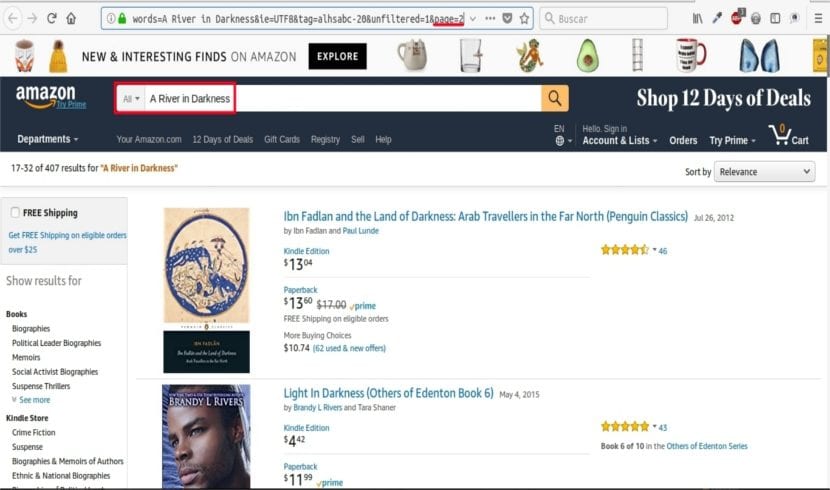
amzsear 'A River in Darkness' -p 2 -q
Tulad ng sinabi ko, ipapakita ng utos na ito ang pangalawang pahina ng resulta lamang sa web browser. Hindi kami makakakita ng anumang mga resulta sa terminal.
Tingnan lamang ang mga resulta sa terminal
Sa parehong paraan, kung nais naming makita ang resulta sa terminal lamang at hindi sa web browser, gagamitin namin ang -d pagpipilian.
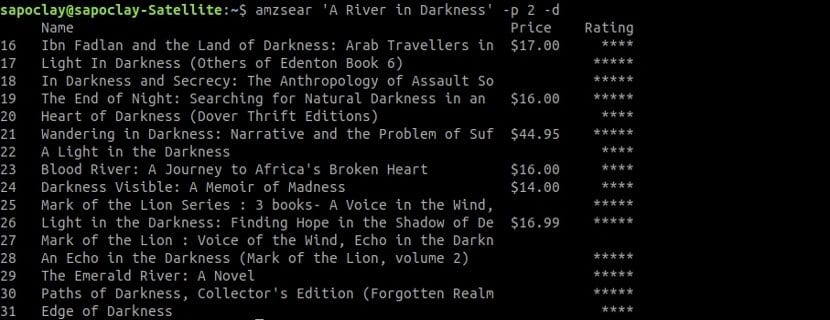
amzsear 'A River in Darkness' -p 2 -d
Tingnan ang lahat ng impormasyon ng produkto
Upang maipakita ng terminal ang lahat ng impormasyon ng produkto, tulad ng pangalan, URL, lahat ng mga presyo at chain ng pag-uuri, atbp. Magdaragdag kami -v pagpipilian.
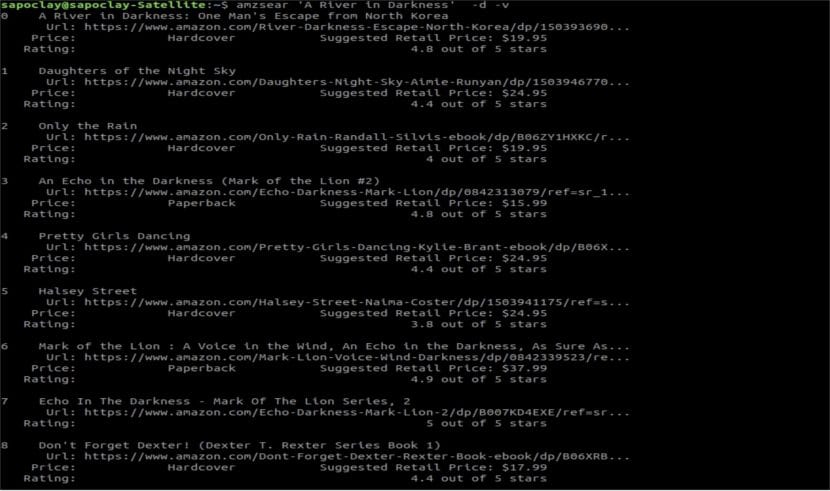
amzsear 'A River in Darkness' -d -v
Ipapakita sa amin ng utos na ito ang unang pahina ng resulta lamang sa terminal. Maaari kaming humiling na ang anumang iba pang pahina ay ipakita sa amin. Ipapakita rin sa amin ang lahat ng mga detalye, tulad ng URL, mga presyo ng iba't ibang mga nagbebenta at mga rating ng mga ipinakitang produkto, tulad ng nakikita mo sa screenshot sa itaas.
Ang mga resulta ay hindi ipapakita sa browser, dahil isinasama namin ang pagpipiliang -d. Kung nais naming tingnan ang resulta kapwa sa terminal at sa browser, aalisin lamang namin ang pagpipilian na -d mula sa utos.
Babala
Ang mga gumagamit ng script na ito nang madalas upang maghanap ng mga produkto sa Amazon ay dapat mag-ingat. Minarkahan ng Amazon ang maraming mga katulad na script bilang isang bot at pinagbawalan ang mga IP address na nagpapadala ng mga paulit-ulit na query. Kaya, magandang ideya na patakbuhin ito sa pamamagitan ng isang VPN o proxy. Magandang ideya din na limitahan ang aming mga paghahanap hanggang sa magkaroon ng solusyon ang developer.
I-uninstall ang AmzSear
Upang maalis ang script na ito mula sa aming system, magbubukas lamang kami ng isang terminal (Ctrl + Alt + T) at isulat dito ang sumusunod na utos:
sudo pip uninstall amzsear